고정 헤더 영역
상세 컨텐츠
본문
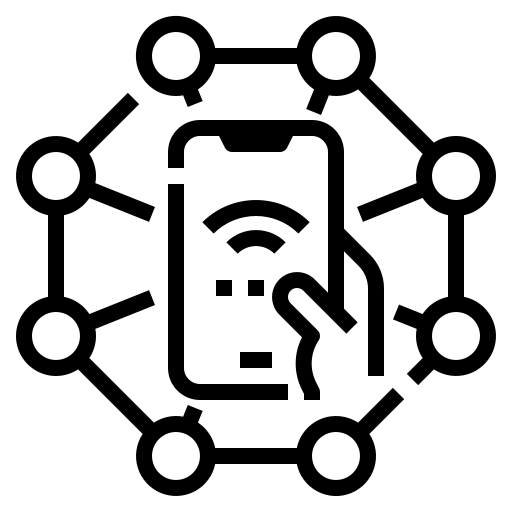
모바일폰에서 데이터 사용량을 확인하듯이 윈도우즈10에서도 사용한 데이터양을 확인할 수 있습니다. 어떤 프로그램에서 많이 사용했는지, 전체 사용량은 얼마나 되는지 확인이 가능한데요. 이번 포스팅에서는 윈도우즈10에서 데이터 사용량 확인 방법과 초기화 방법에 대해 소개드리겠습니다.
데이터 사용량 확인
▷ 단축키 "윈도우즈키 + i"로 [설정] 화면으로 이동 후 [네트워크 및 인터넷]에서 각각의 이더넷의 "데이터 사용량"을 확인할 수 있습니다. 여기서 이더넷이란 네트워크 카드 또는 인터페이스 입니다. 확인하고자 하는 이더넷의 "데이터 사용량"을 선택하면 아래 그림과 같이 해당 이더넷의 프로그램별 상세한 데이터 사용량 확인이 가능합니다.



데이터 사용량 초기화 방법
▷ 데이터 사용량은 계속 누적되는 형태로 데이터 사용량을 초기화하여 특정일 기준으로 얼마나 사용하는지 확인할 수 있습니다. 데이터 사용량 초기화 방법은 아래 그림과 같이 특정 이더넷의 데이터 사용량 상세 화면 하단과 같이 이동하면 [사용 상태 다시 설정] 이란 옵션이 있고, 클릭하여 "초기화" 선택시 기존 데이터 사용량 정보가 초기화 됩니다.



▽ 같이 보면 더 좋은 블로그 글 ▽
윈도우즈 10 고정IP와 유동IP 설정하는 방법
대부분의 윈도우즈 10 PC에서는 유동 IP가 기본 설정이 되어 있습니다. 흔히 사용하는 유무선 공유기는 사용자가 자동으로 IP를 할당받을 수 있도록 DHCP 설정이 되어 있어, 별다른 설정없이 IP를 자
mpjamong.tistory.com
PC 유선 무선 네트워크 우선순위 설정하는 방법
대부분의 사람들은 PC 네트워크를 유선, 무선 신경쓰지 않고 동시에 연결해서 사용하는데, 이런 경우 상대적으로 느린 네트워크에 자동으로 연결되어 사용하게 됩니다. 이럴 때 네트워크 유선,
mpjamong.tistory.com
'Windows 10' 카테고리의 다른 글
| 윈도우즈10 휴지통 자동 삭제 설정 방법 (1) | 2021.01.24 |
|---|---|
| 윈도우즈10 화면 보호기 설정하는 방법 (0) | 2021.01.23 |
| 윈도우즈10 원격 데스크톱 복사 붙여넣기 설정 (2) | 2021.01.21 |
| 윈도우즈10 다크모드 적용 방법 (0) | 2021.01.19 |
| 윈도우즈10 원격 데스크톱 포트 변경하는 방법 (1) | 2021.01.13 |





댓글 영역